IPad: วิธีการใส่หรือถอดซิมการ์ด
เรียนรู้วิธีการเข้าถึงซิมการ์ดบน Apple iPad ด้วยบทเรียนนี้.
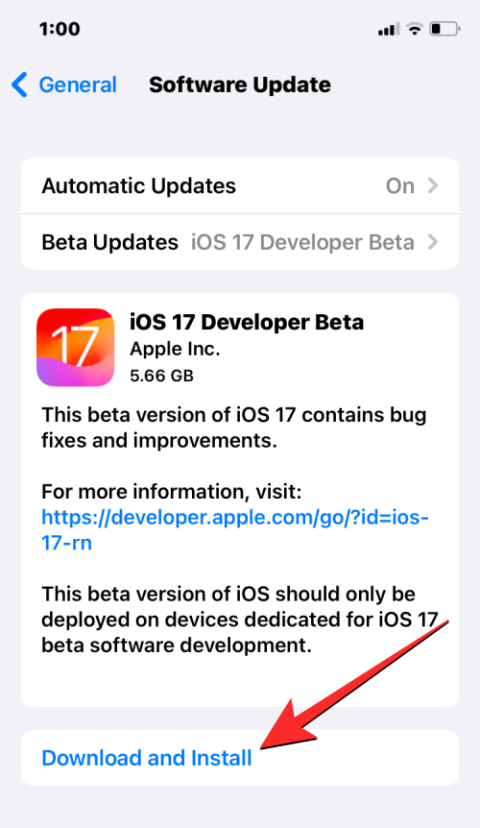
สิ่งที่ต้องรู้
มัลติไทม์เมอร์บน iOS 17 คืออะไร
ด้วยiOS 17ตอนนี้ Apple ให้ผู้ใช้สามารถตั้งเวลาหลายตัวพร้อมกันบน iPhone ของตนได้ เป็นการเปลี่ยนแปลงที่น่ายินดี สิ่งหนึ่งที่หลายคนรอคอยมานานหลายปีแล้ว แอพ Clock ซึ่งจนถึง iOS 16 อนุญาตให้ผู้ใช้ตั้งเวลาได้ครั้งละหนึ่งตัวเท่านั้น ตอนนี้สามารถใช้เพื่อเปิดใช้งานตัวจับเวลากี่ตัวก็ได้ ทำให้เหมาะสำหรับคุณที่จะติดตามงานหลายอย่างพร้อมกันได้
คุณสามารถตั้งค่าตัวจับเวลาจำนวนเท่าใดก็ได้ที่คุณต้องการภายในหน้าจอตัวจับเวลา เมื่อคุณเริ่มจับเวลา ตัวจับเวลาที่ใช้งานทั้งหมดของคุณจะปรากฏเป็นการแจ้งเตือนกิจกรรมสดบนหน้าจอล็อคและศูนย์การแจ้งเตือน จากที่นี่ คุณสามารถดูเวลาที่เหลือเพื่อให้ตัวจับเวลาปิด หยุดชั่วคราว หรือหยุดตัวจับเวลาโดยไม่จำเป็นต้องเปิดแอปนาฬิกา
เมื่อคุณสร้างตัวจับเวลาใหม่ในแอปนาฬิกา คุณจะสามารถเข้าถึงตัวจับเวลานั้นได้อย่างง่ายดายภายในส่วน "ล่าสุด" โดยเฉพาะ ซึ่งคุณสามารถเปิดใช้งานได้ในภายหลัง เช่นเดียวกับตัวจับเวลาที่ใช้งานอยู่ คุณสามารถเก็บตัวจับเวลาจำนวนเท่าใดก็ได้ไว้ใน "ล่าสุด" หรือลบออกหากคุณเห็นว่าไม่จำเป็น
ที่เกี่ยวข้อง: วิธีปิดระยะหน้าจอบน iOS 17
วิธีตั้งเวลาหลายตัวบน iOS 17
ก่อนที่คุณจะสามารถตั้งเวลาหลายตัวบน iPhone ของคุณได้ คุณต้องตรวจสอบให้แน่ใจว่าอุปกรณ์ของคุณใช้ iOS 17 หรือใหม่กว่าโดยไปที่การตั้งค่า > ทั่วไป > รายการอัปเดตซอฟต์แวร์
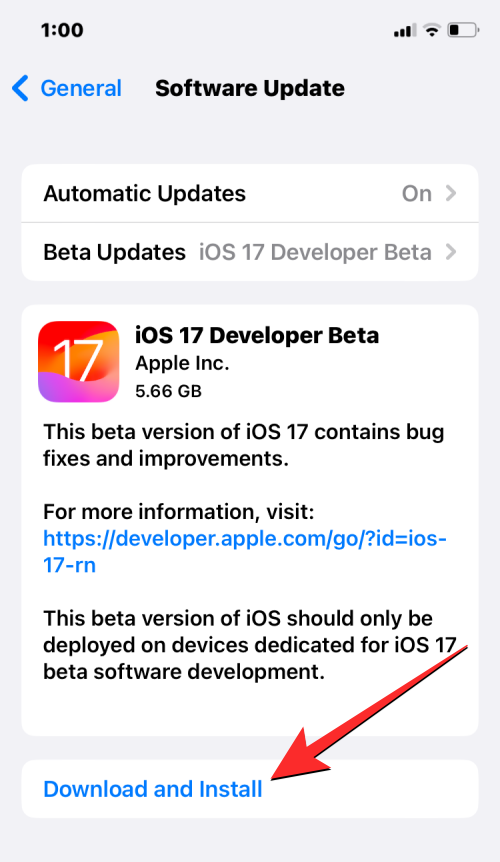
หมายเหตุ : ในขณะที่เขียนบทความนี้ iOS 17 มีให้บริการเป็นตัวอย่างสำหรับนักพัฒนาเท่านั้น ดังนั้นเราขอแนะนำให้คุณรอรุ่นเบต้าหรือรุ่นสาธารณะเพื่อหลีกเลี่ยงปัญหาหรือจุดบกพร่องในซอฟต์แวร์
กระบวนการตั้งค่าตัวจับเวลาหลายตัวจะเหมือนกับการตั้งค่าตัวจับเวลาใหม่บน iOS 17 ในการเริ่มต้น ให้เปิดแอพนาฬิกาบน iPhone ของคุณ
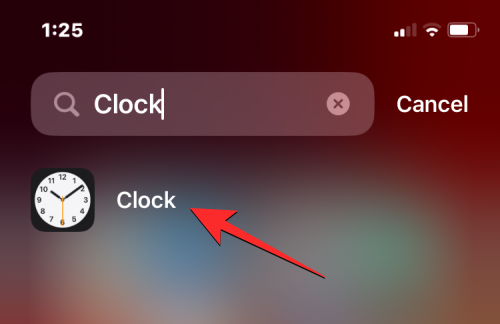
ภายในนาฬิกา แตะที่แท็บ ตัว จับเวลาที่มุมขวาล่าง
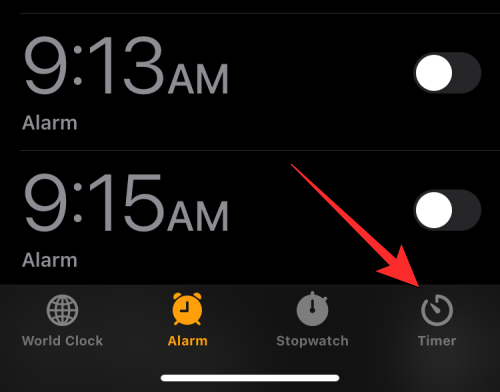
หากคุณไม่มีตัวจับเวลาที่ใช้งานอยู่ คุณจะเห็นหน้าจอตัวจับเวลาพร้อมหน้าปัดสามหน้าปัดที่สอดคล้องกับชั่วโมงนาทีและวินาทีที่ครึ่งบนของหน้าจอ คุณสามารถสร้างตัวจับเวลาใหม่ได้โดยการปรับแป้นหมุนตามระยะเวลาที่ต้องการสำหรับตัวจับเวลา
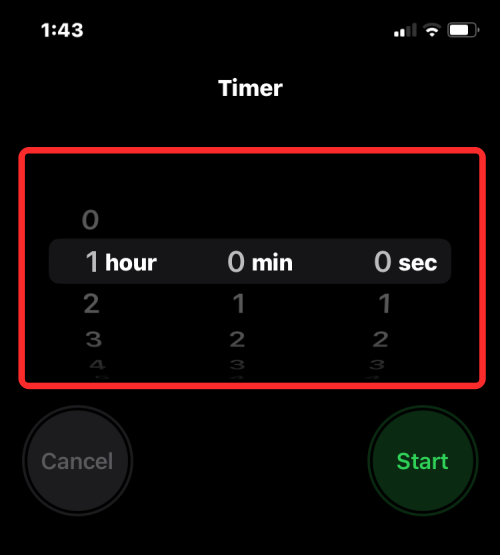
เมื่อคุณตั้งเวลาที่ต้องการแล้ว ให้แตะเริ่มใต้หน้าปัดเพื่อเริ่มจับเวลา
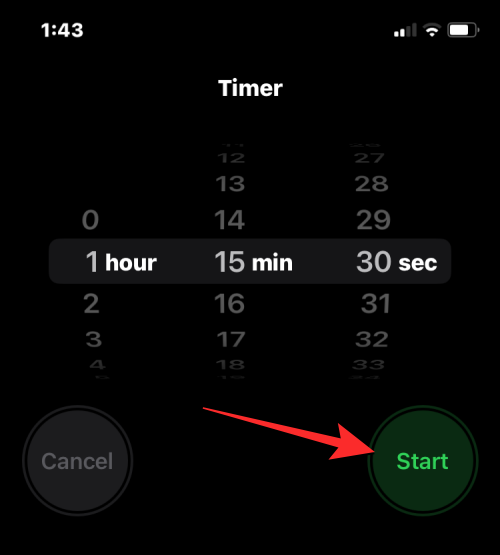
คุณยังสามารถตั้งเวลาที่คุณกำหนดค่าไว้ล่าสุดได้โดยค้นหาในส่วน "ล่าสุด" บนหน้าจอตัวจับเวลา เมื่อคุณพบตัวจับเวลาที่คุณต้องการใช้จากส่วนนี้ ให้แตะที่เริ่มทางด้านขวามือเพื่อเปิดใช้งาน
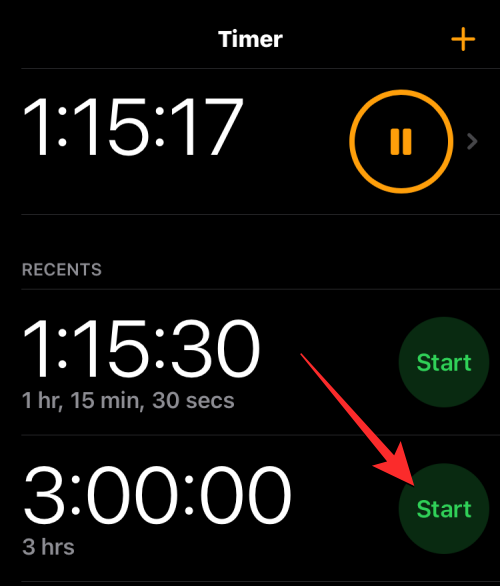
หากตัวจับเวลาครั้งถัดไปที่คุณต้องการตั้งค่าไม่มีอยู่ใน "ล่าสุด" คุณสามารถสร้างตัวจับเวลาใหม่ได้โดยแตะที่ไอคอน+ที่มุมขวาบนของหน้าจอตัวจับเวลา
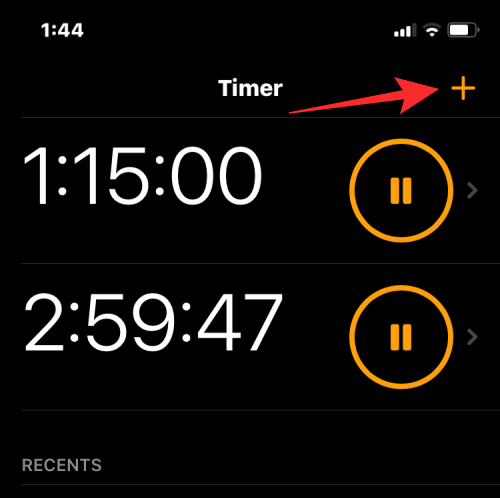
ในหน้าจอถัดไป กำหนดค่าตัว จับเวลาตัวที่สองโดยใช้แป้นหมุนสามตัวเพื่อตั้งค่าชั่วโมงนาทีและวินาทีในลักษณะเดียวกับที่คุณทำกับตัวจับเวลาตัวแรก เมื่อคุณปรับหน้าปัดเหล่านี้ตามระยะเวลาที่คุณต้องการแล้ว ให้แตะเริ่มที่มุมขวาบน
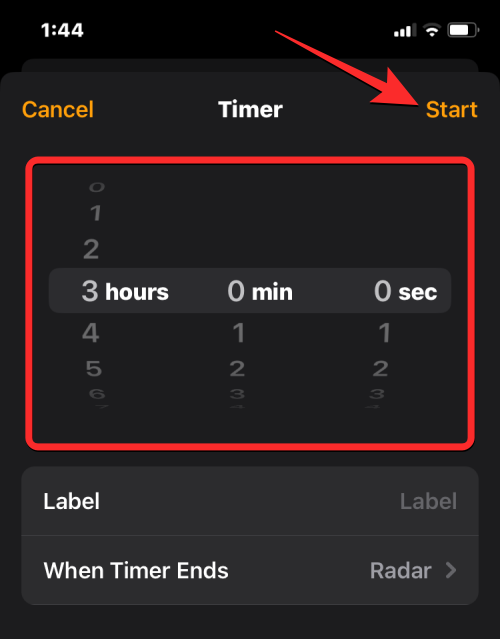
การดำเนินการนี้จะเปิดใช้งานตัวจับเวลาที่สอง และคุณควรเห็นตัวจับเวลาที่ใช้งานอยู่ทั้งสองตัวบนหน้าจอตัวจับเวลา คุณสามารถทำซ้ำขั้นตอนเหล่านี้เพื่อเพิ่มตัวนับเวลาบน iPhone ของคุณ
จะเกิดอะไรขึ้นเมื่อคุณตั้งเวลาหลายตัว?
เมื่อคุณตั้งเวลาหลายรายการพร้อมกันภายในแอป Clock คุณจะเห็นรายการทั้งหมดแสดงอยู่ในหน้าจอ Timer หน้าจอนี้จะแสดงรายการตัวจับเวลาที่กำลังดำเนินอยู่พร้อมกับชุดตัวจับเวลาอื่นภายใต้ "ล่าสุด" ส่วนหลังจะแสดงตัวจับเวลาก่อนหน้านี้ทั้งหมดที่คุณตั้งไว้บน iPhone ของคุณ ซึ่งสามารถเปิดใช้งานได้อีกครั้งโดยใช้ปุ่มเริ่มที่อยู่ติดกัน

นอกจากนั้น ตัวจับเวลาที่ใช้งานอยู่ทั้งหมดของคุณจะปรากฏเป็นกิจกรรมสดบนหน้าจอล็อคของ iPhone และศูนย์การแจ้งเตือนตลอดเวลา ที่นี่ คุณจะเห็นเวลาที่เหลือเพื่อให้ตัวจับเวลาดับลงสำหรับตัวจับเวลาที่ใช้งานอยู่แต่ละตัว พร้อมด้วยตัวเลือกในการหยุดชั่วคราวหรือหยุดเมื่อใดก็ได้
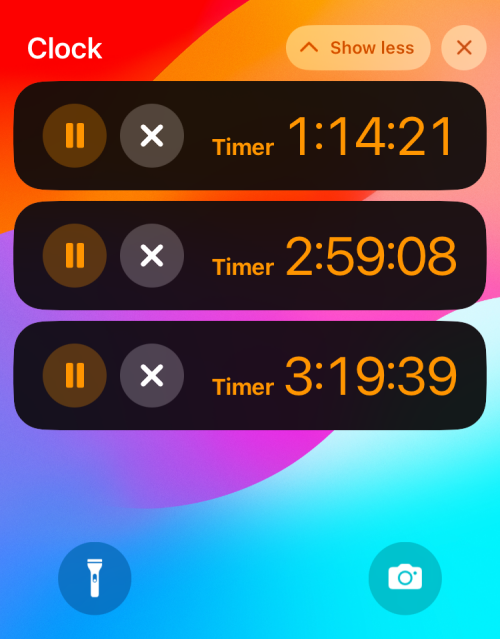
วิธีหยุดชั่วคราว/หยุดตัวจับเวลาหลายตัว
หากคุณเปิดใช้งานตัวจับเวลาหลายรายการพร้อมกัน คุณจะสามารถเข้าถึงทั้งหมดได้อย่างง่ายดายบนหน้าจอล็อคและศูนย์การแจ้งเตือนของ iPhone วิธีนี้ช่วยให้คุณหยุดชั่วคราวหรือหยุดจากหน้าจอใดๆ ได้ง่ายขึ้น โดยไม่จำเป็นต้องเปิดแอปนาฬิกาเพื่อดำเนินการให้เสร็จสิ้น หากต้องการเข้าถึงตัวจับเวลาบนหน้าจอล็อค ให้ปลดล็อค iPhone ของคุณโดยใช้ปุ่มด้านข้างทางด้านขวา หากโทรศัพท์ของคุณปลดล็อคแล้ว ให้ปัดลงจากมุมซ้ายบน
ในหน้าจอล็อคหรือศูนย์การแจ้งเตือน คุณจะเห็นตัวจับเวลาทั้งหมดที่ใช้งานอยู่บน iPhone ของคุณ จากที่นี่ คุณสามารถหยุดตัวจับเวลาชั่วคราวได้โดยการแตะที่ไอคอนหยุดชั่วคราวหรือหยุดอย่างถาวรโดยแตะที่ไอคอน Xบนตัวจับเวลาที่ต้องการ
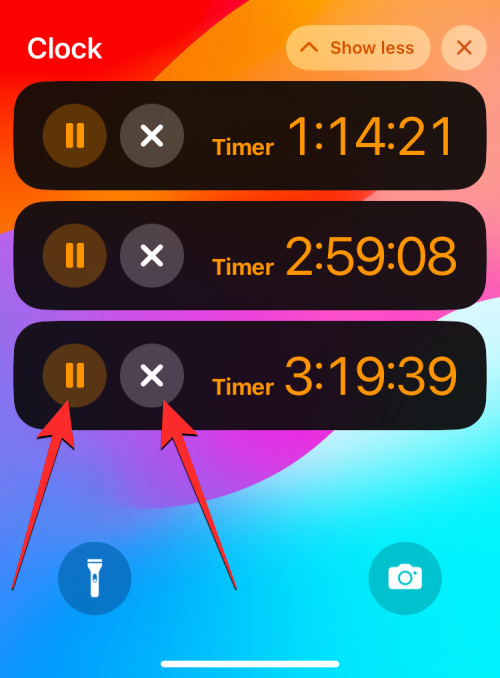
คุณสามารถทำเช่นเดียวกันกับตัวจับเวลาอื่นๆ ที่คุณต้องการหยุดชั่วคราวหรือปิดใช้งาน
คุณยังหยุดและหยุดตัวจับเวลาได้จาก แอป นาฬิกาโดยไปที่แท็บตัวจับเวลา
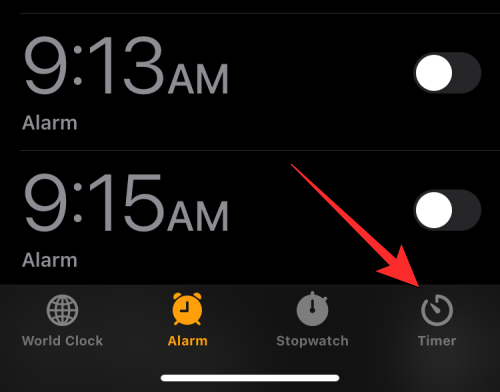
ภายในหน้าจอตัวจับเวลา คุณสามารถหยุดตัวจับเวลาที่ต้องการชั่วคราวได้โดยแตะที่ไอคอนหยุดชั่วคราวทางด้านขวา
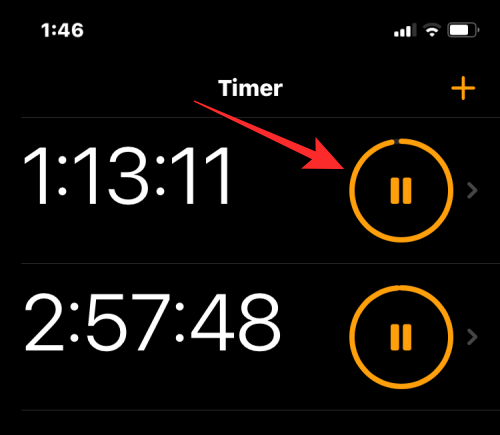
หากต้องการหยุดและปิดใช้งานตัวจับเวลา ให้ปัดตัวจับเวลาที่ต้องการจากขวาไปซ้ายแล้วแตะ ตัวเลือก ลบทางด้านขวามือ
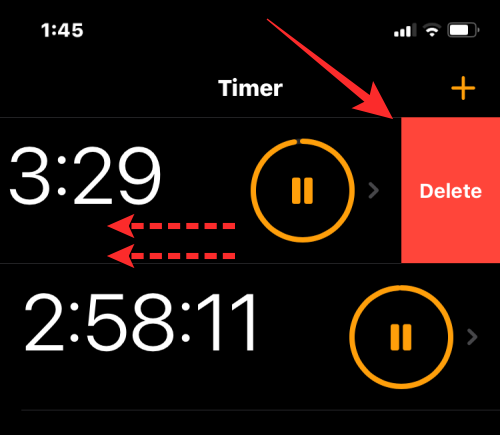
คุณสามารถทำซ้ำกับตัวจับเวลาอื่นๆ ที่คุณต้องการหยุดชั่วคราวหรือหยุด
วิธีลบตัวจับเวลาหลายตัว
คุณสามารถลบทั้งตัวจับเวลาที่ทำงานอยู่และไม่ได้ใช้งานที่คุณตั้งไว้บน iPhone ได้จากหน้าจอตัวจับเวลา เมื่อคุณลบตัวจับเวลาที่ใช้งานอยู่ ตัวจับเวลานั้นจะถูกปิดใช้งานและส่งไปที่ส่วน "ล่าสุด" บนหน้าจอตัวจับเวลา ซึ่งคุณสามารถเข้าถึงได้ง่ายในภายหลัง เมื่อคุณลบตัวจับเวลาออกจากส่วน "ล่าสุด" ตัวจับเวลานั้นจะหายไปจากตัวจับเวลาที่ตั้งไว้ล่าสุด เพื่อล้างตัวจับเวลาที่ไม่ต้องการออกจากแอปนาฬิกา
หากต้องการลบตัวจับเวลา ให้เปิด แอพ นาฬิกาบน iPhone ของคุณ
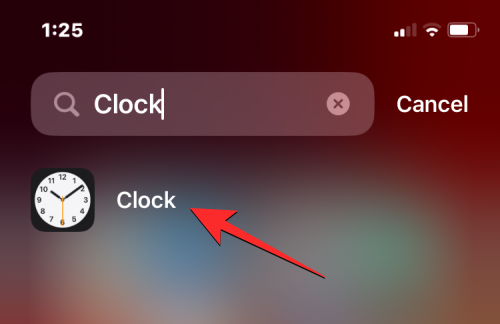
ภายในนาฬิกา แตะที่แท็บ ตัว จับเวลาที่มุมขวาล่าง
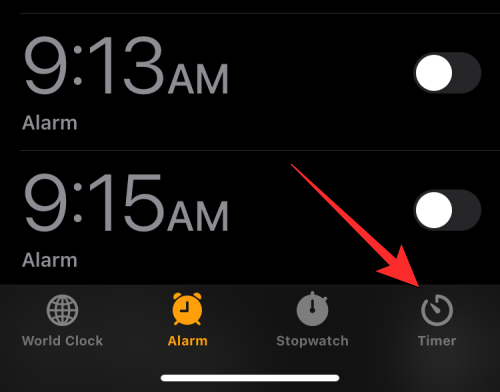
ในหน้าจอตัวจับเวลาที่ปรากฏขึ้น คุณสามารถลบตัวจับเวลาที่ใช้งานอยู่ได้โดยปัดไปทางซ้ายแล้วแตะลบทางด้านขวา
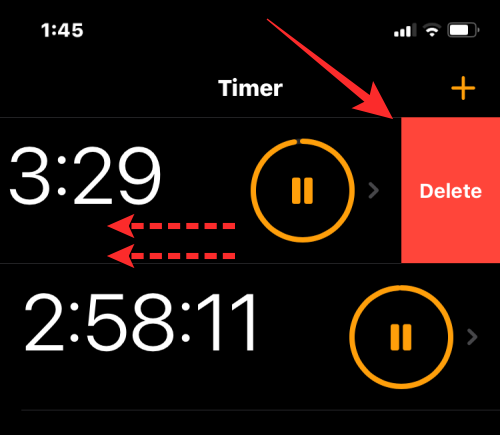
การดำเนินการนี้จะปิดใช้งานตัวจับเวลาที่ใช้งานอยู่ที่เลือกไว้ และส่งไปที่ "ล่าสุด"
หากคุณต้องการลบตัวจับเวลาออกจากส่วน " ล่าสุด " ให้ปัดตัวจับเวลาที่ไม่ต้องการจากขวาไปซ้ายแล้วแตะลบทางด้านขวา
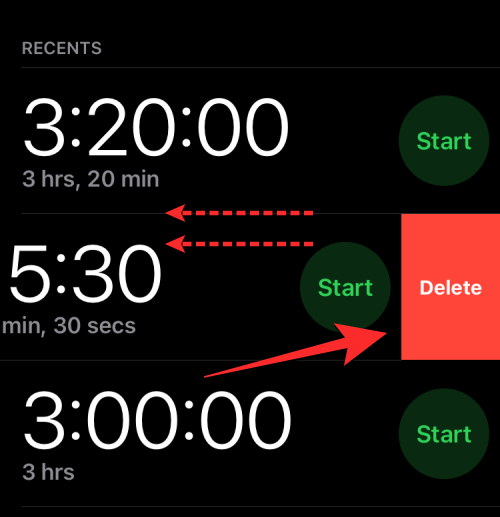
การดำเนินการนี้จะลบตัวจับเวลาที่เลือกออกจาก "ล่าสุด"
นั่นคือทั้งหมดที่คุณต้องรู้เกี่ยวกับการใช้ตัวจับเวลาหลายตัวบน iOS 17
ที่เกี่ยวข้อง: วิธีปิดโหมดสแตนด์บายบน iOS 17
เรียนรู้วิธีการเข้าถึงซิมการ์ดบน Apple iPad ด้วยบทเรียนนี้.
ในโพสต์นี้เราจะพูดถึงวิธีแก้ปัญหาที่การนำทางแผนที่และฟีเจอร์ GPS ไม่ทำงานอย่างถูกต้องบน Apple iPhone.
Apple Watch ของคุณทำให้แบตเตอรี่หมดเร็วกว่าปกติหรือไม่? อ่านโพสต์เพื่อค้นหาวิธีแก้ไขปัญหาแบตเตอรี่หมดของ Apple Watch
เรียนรู้วิธีลบคำแนะนำแอพ Siri บน Apple iPhone และ iPad ของคุณ
เราแสดงตัวเลือกที่ดีที่สุดสำหรับการเชื่อมต่อ Apple iPad ของคุณกับโปรเจ็กเตอร์ด้วยบทช่วยสอนนี้
ไม่ทราบวิธีการเปิดไฟล์ Zip บน iPhone? คลิกที่นี่เพื่อเรียนรู้วิธีการสร้าง ดูตัวอย่าง และเปิดไฟล์ Zip ได้ในพริบตา
การเรียนรู้วิธีปิด VPN บน iPhone ของคุณเป็นเรื่องสำคัญสำหรับการรักษาความเป็นส่วนตัวและการเชื่อมต่ออินเทอร์เน็ตที่ไม่มีปัญหา
เปิดหรือปิด Data Roaming บน Apple iPhone X หรือ 8 โดยใช้บทช่วยสอนนี้
ขณะที่คุณพิมพ์ข้อความหรือทำงานในเอกสารบน Android, iPhone หรือ iPad คุณอาจพบกรณีที่คุณต้องเพิ่มเครื่องหมายตัวหนอนเป็นอักขระเดี่ยวหรือเครื่องหมายเน้นเสียง。 ปัญหาที่เกิดขึ้นคือ—ตัวหนอนไม่ปรากฏบนคีย์บอร์ดมือถือ。
คำแนะนำที่ชัดเจนในการเปิดหรือปิด <strong>JavaScript</strong> ใน <strong>Safari</strong> บนอุปกรณ์ <strong>iPhone</strong> และ <strong>iPad</strong>







